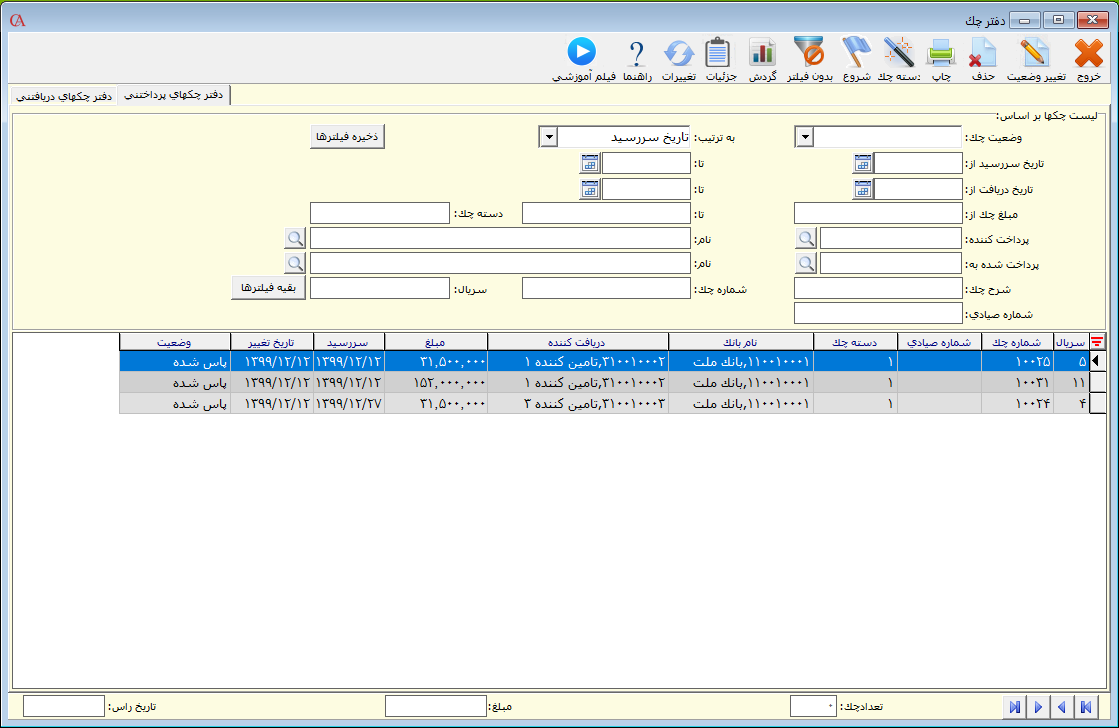ارسال و دریافت چک بین شرکتها
یکی از امکانات کاربردی نرم افزار حسابگر نسخه 9 و بالاتر امکان ارسال و دریافت اطلاعات بین شرکتها است. با استفاده از این امکان میتوانید اطلاعات مربوط به حسابها، کالاها، اسناد، فاکتورها و چکهای یک شرکت را ارسال و آنها را در یک شرکت دیگر دریافت نمایید.
شرکتهای دارای شعب با استفاده از امکان چند شرکتی بودن نرم افزار حسابگر و امکان ارسال و دریافت اطلاعات بین شرکتها میتوانند اطلاعات مورد نیاز جهت تبادل را بین شعب ارسال و دریافت نمایند. در مقالات قبلی در رابطه با امکان ارسال و دریافت اطلاعات مربوط به حسابها، کالاها، اسناد، فاکتورها توضیح داده شد که جهت آشنایی با این امکان میتوانید به راهنمای آن مراجعه فرمایید. در ادامه این مقاله به نحوه ارسال و دریافت چک ها بین شرکتها در نرم افزار حسابگر توضیح داده میشود. برای ارسال اطلاعات مربوط به چک در شرکت مبدا از منوی پرونده > ارسال و دریافت اطلاعات بین شرکتها > چک را انتخاب کنید. 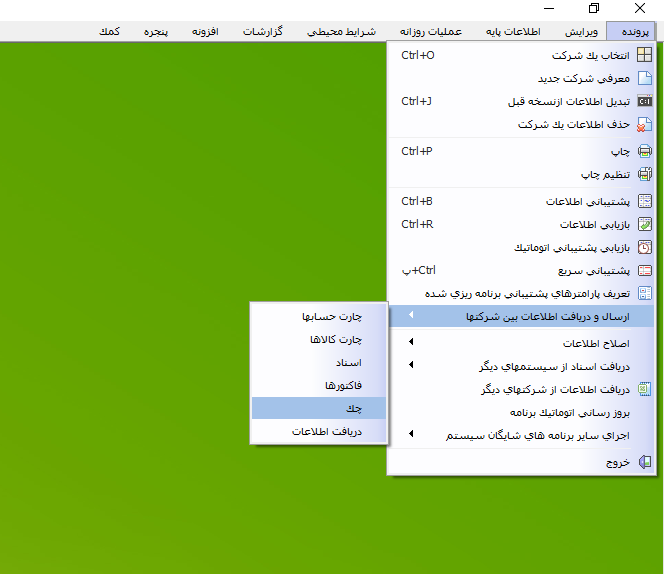 در فرم باز شده میتوانید چکهای مورد نظر جهت ارسال به شرکت دوم را انتخاب کنید. در ادامه تنظیمات مربوط به ارسال چک به تفصیل توضیح داده میشود. در قسمت محدوده، میتوانید محدوده تاریخی سررسید چکها، جهت ارسال را انتخاب کنید.
در فرم باز شده میتوانید چکهای مورد نظر جهت ارسال به شرکت دوم را انتخاب کنید. در ادامه تنظیمات مربوط به ارسال چک به تفصیل توضیح داده میشود. در قسمت محدوده، میتوانید محدوده تاریخی سررسید چکها، جهت ارسال را انتخاب کنید.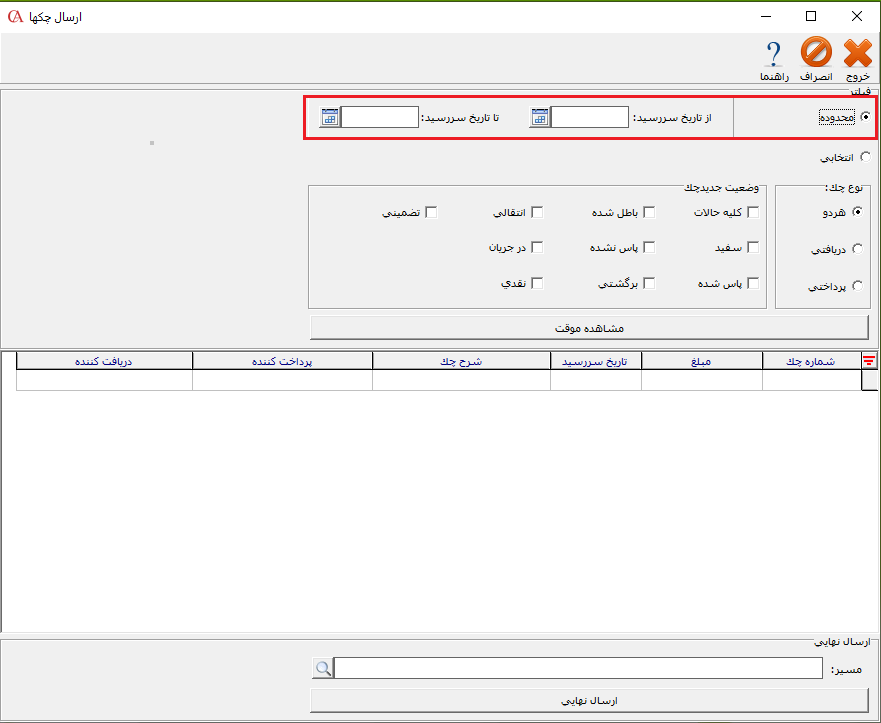 در قسمت نوع چک، نوع چک جهت ارسال را که میتواند یکی از سه حالت «هر دو»، «دریافتی» و «پرداختی» باشد را مشخص کنید.
در قسمت نوع چک، نوع چک جهت ارسال را که میتواند یکی از سه حالت «هر دو»، «دریافتی» و «پرداختی» باشد را مشخص کنید. 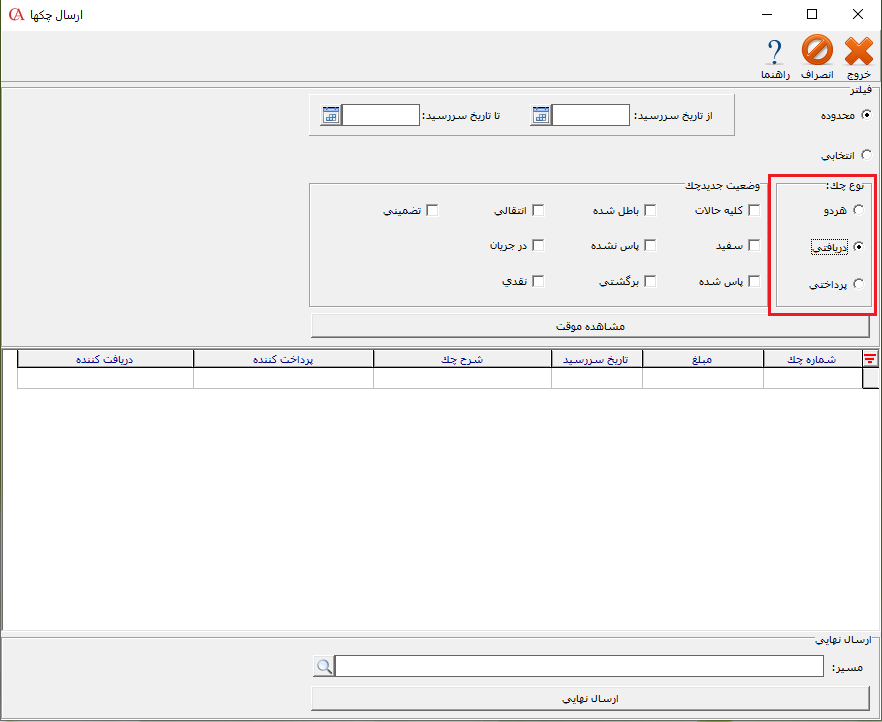 در صورتی که بخواهید چکها را به صورت انتخابی از لیست چکها انتخاب کنید، پارامتر انتخابی را فعال سپس بر روی دکمه انتخابی کلیک کنید.
در صورتی که بخواهید چکها را به صورت انتخابی از لیست چکها انتخاب کنید، پارامتر انتخابی را فعال سپس بر روی دکمه انتخابی کلیک کنید.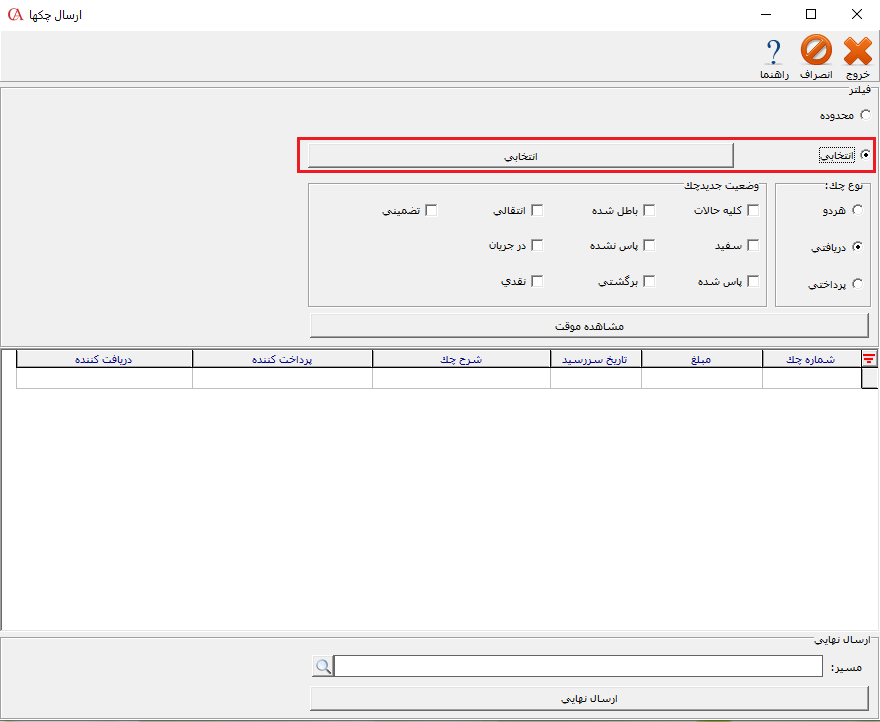 در فرم باز شده با استفاده از دکمه Insert چکهای مورد نظر جهت ارسال را انتخاب نمایید. همچنین در این فرم با استفاده از ترکیب کلیدهای Ctrl+Insert میتوانید تمامی چکها را انتخاب کنید.
در فرم باز شده با استفاده از دکمه Insert چکهای مورد نظر جهت ارسال را انتخاب نمایید. همچنین در این فرم با استفاده از ترکیب کلیدهای Ctrl+Insert میتوانید تمامی چکها را انتخاب کنید. 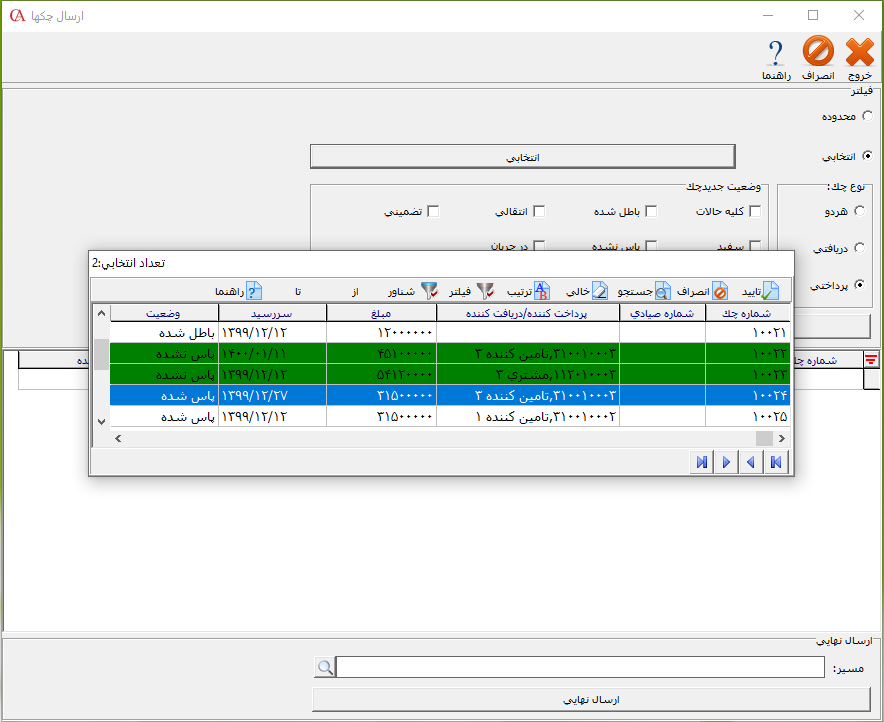 نکته: برای استفاده از حالت انتخابی، ابتدا باید نوع چک جهت ارسال را تعیین کنید. در قسمت وضعیت جدید چک میتوانید وضعیت چکها جهت ارسال را تعیین کنید. (مثلاً فقط چکهای سفید و چکهای در جریان ارسال شوند) نکته: توجه داشته باشید در این قسمت امکان انتخاب چند وضعیت به طور همزمان وجود دارد.
نکته: برای استفاده از حالت انتخابی، ابتدا باید نوع چک جهت ارسال را تعیین کنید. در قسمت وضعیت جدید چک میتوانید وضعیت چکها جهت ارسال را تعیین کنید. (مثلاً فقط چکهای سفید و چکهای در جریان ارسال شوند) نکته: توجه داشته باشید در این قسمت امکان انتخاب چند وضعیت به طور همزمان وجود دارد.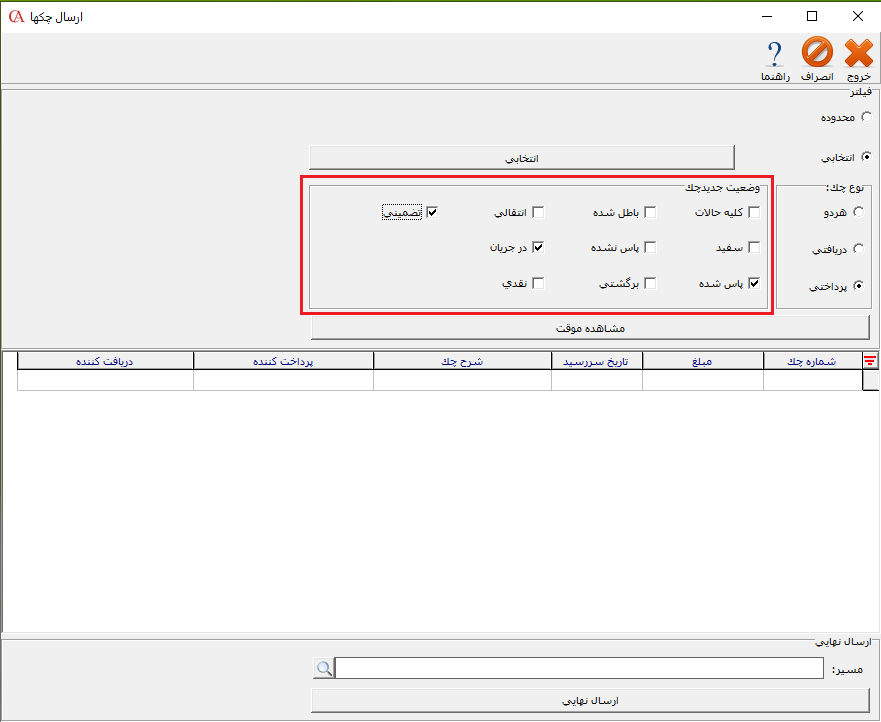 بعد از تعیین موارد مورد نظر جهت مشاهده موقت چکهای انتخاب شده، بر روی دکمه «مشاهده موقت» کلیک کنید.
بعد از تعیین موارد مورد نظر جهت مشاهده موقت چکهای انتخاب شده، بر روی دکمه «مشاهده موقت» کلیک کنید.  جهت ارسال نهایی چکها در قسمت مسیر، مسیر مورد نظر جهت ذخیره شدن فایل چکها را انتخاب کنيد.
جهت ارسال نهایی چکها در قسمت مسیر، مسیر مورد نظر جهت ذخیره شدن فایل چکها را انتخاب کنيد. 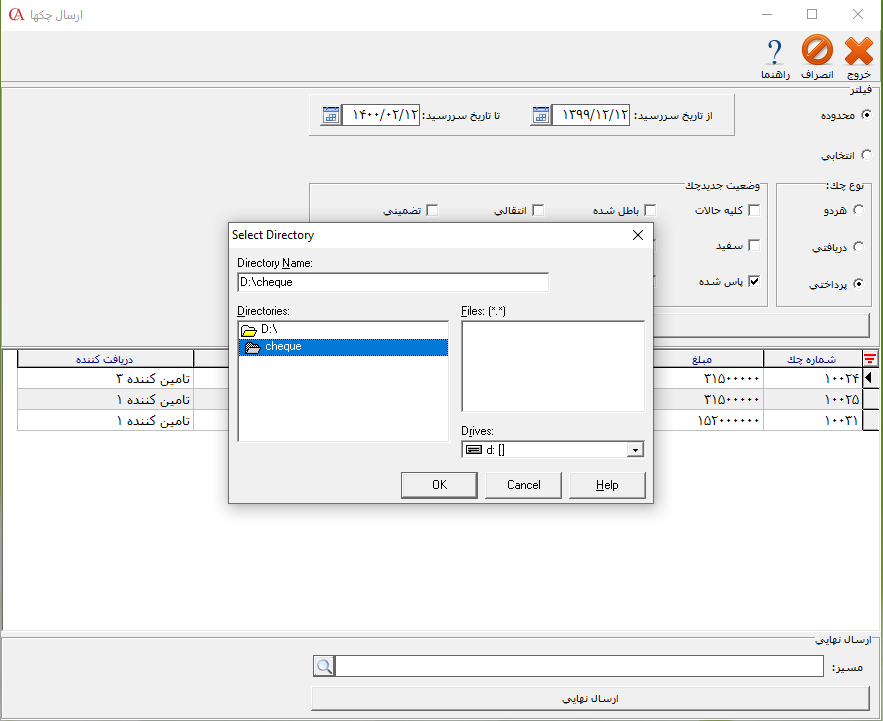 با انتخاب دکمه "ارسال نهایی" بعد از انجام پردازش، پیغام "ارسال اطلاعات با موفقیت انجام شد" نمایش داده میشود و همچنین یک فایل فشرده در مسیر تعریف شده ایجاد میشود.
با انتخاب دکمه "ارسال نهایی" بعد از انجام پردازش، پیغام "ارسال اطلاعات با موفقیت انجام شد" نمایش داده میشود و همچنین یک فایل فشرده در مسیر تعریف شده ایجاد میشود. 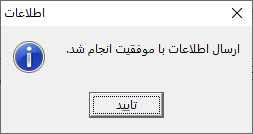 نکته: در هنگام ارسال چک، تمامی اطلاعات مربوط به حسابها و تاریخچه چک نیز ارسال میشود. برای دریافت اطلاعات مربوط به چک در شرکت مقصد از منوی پرونده > ارسال و دریافت اطلاعات بین شرکتها > دریافت اطلاعات را انتخاب کنید.
نکته: در هنگام ارسال چک، تمامی اطلاعات مربوط به حسابها و تاریخچه چک نیز ارسال میشود. برای دریافت اطلاعات مربوط به چک در شرکت مقصد از منوی پرونده > ارسال و دریافت اطلاعات بین شرکتها > دریافت اطلاعات را انتخاب کنید. 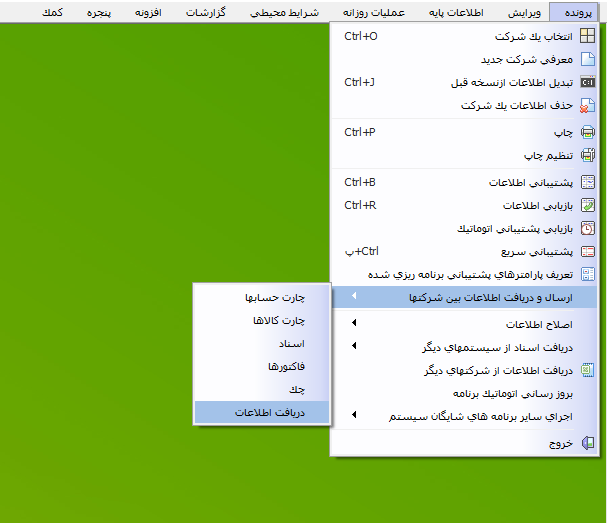 در قسمت محل اطلاعات، مسیر ذخیره شدن فایل چک را انتخاب کنيد.
در قسمت محل اطلاعات، مسیر ذخیره شدن فایل چک را انتخاب کنيد. 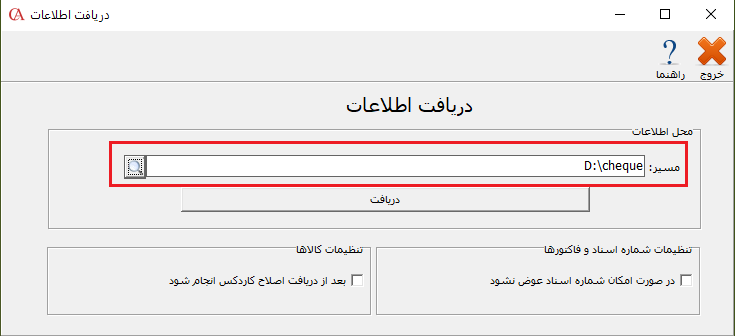 بعد از تعیین موارد مورد نظر بر روی دکمه «دریافت» کلیک کنید. پس از انجام عملیات دریافت چکها پیغام "ارسال اطلاعات با موفقیت انجام شد" نمایش داده میشود.
بعد از تعیین موارد مورد نظر بر روی دکمه «دریافت» کلیک کنید. پس از انجام عملیات دریافت چکها پیغام "ارسال اطلاعات با موفقیت انجام شد" نمایش داده میشود. 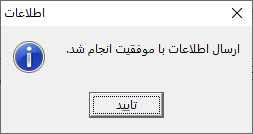 بعد از دریافت چکها جهت مشاهده میتوانید از مسیر عملیات روزانه > دفتر چک اقدام کنید.
بعد از دریافت چکها جهت مشاهده میتوانید از مسیر عملیات روزانه > دفتر چک اقدام کنید.